-
滑动菜单--DrawerLayout
滑动菜单就是把一些菜单选项隐藏起来,而不是放置主屏幕中,然后可以通过滑动的方式将菜单显示出来,具有非常的画面效果,就是类似侧边滑动。
例子:需要上一次的Toolbar,省略的内容参考Android——MaterialDesign之一Toolbar
<android.support.v4.widget.DrawerLayout
...
android:id="@+id/drawer_layout">
<FrameLayout>
...
</FrameLayout>
<TextView
android:layout_width="match_parent"
android:layout_height="match_parent"
android:layout_gravity="start"
android:textSize="30sp"
android:background="#14e163"
android:text="这是一个菜单 menu"/>
</android.support.v4.widget.DrawerLayout>
详解:其中的android:layout_gravity="start"必须指定(包括left、right),这样就会有非常流畅的滑动菜单,还有Material Design 建议在Toolbar的左边加入一个导航按钮,通过点击也能将菜单的内容展示出来。防止用户不知道在屏幕的左侧还是右侧。
MainActivity.class
private DrawerLayout drawerLayout;
...
//侧滑菜单
drawerLayout = (DrawerLayout) findViewById(R.id.drawer_layout);
protected void onCreate(Bundle savedInstanceState) {
...
ActionBar actionBar = getSupportActionBar();
if (actionBar != null) {
actionBar.setDisplayHomeAsUpEnabled(true);
actionBar.setHomeAsUpIndicator(R.mipmap.return_item);
}
}
..
public boolean onOptionsItemSelected(MenuItem item) {
switch (item.getItemId()){
...
case android.R.id.home:
drawerLayout.openDrawer(GravityCompat.START);
break;
default:
}
return true;
}
详解:其中调用了actionBar的setDisplayHomeAsUpEnabled()方法让导航按钮显示出来,setHomeAsUpIndicator()方法设置一个导航按钮图标。最后在onOptionsItemSelected()方法中对HomeAsUp按钮进行事件处理,调用了drawerLayout的openDrawer()方法将滑动菜单展示出来,GravityCompat.START来保证这里的行为和XML中定义一致
结果如图:
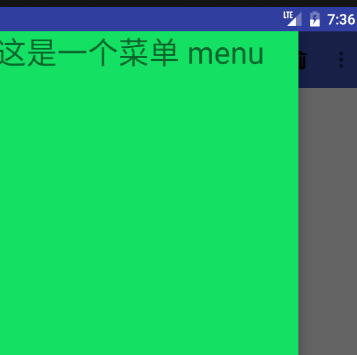







 本文介绍如何使用Android中的DrawerLayout实现滑动菜单功能。详细解释了XML布局配置及Java代码实现过程,包括如何设置菜单的gravity属性以实现流畅的滑动效果,以及如何在Toolbar上添加导航按钮并处理点击事件。
本文介绍如何使用Android中的DrawerLayout实现滑动菜单功能。详细解释了XML布局配置及Java代码实现过程,包括如何设置菜单的gravity属性以实现流畅的滑动效果,以及如何在Toolbar上添加导航按钮并处理点击事件。

















 被折叠的 条评论
为什么被折叠?
被折叠的 条评论
为什么被折叠?








